1.3 Reacties
Drupal heeft standaard de Comment-module in de core; je hoeft deze alleen maar in te schakelen:
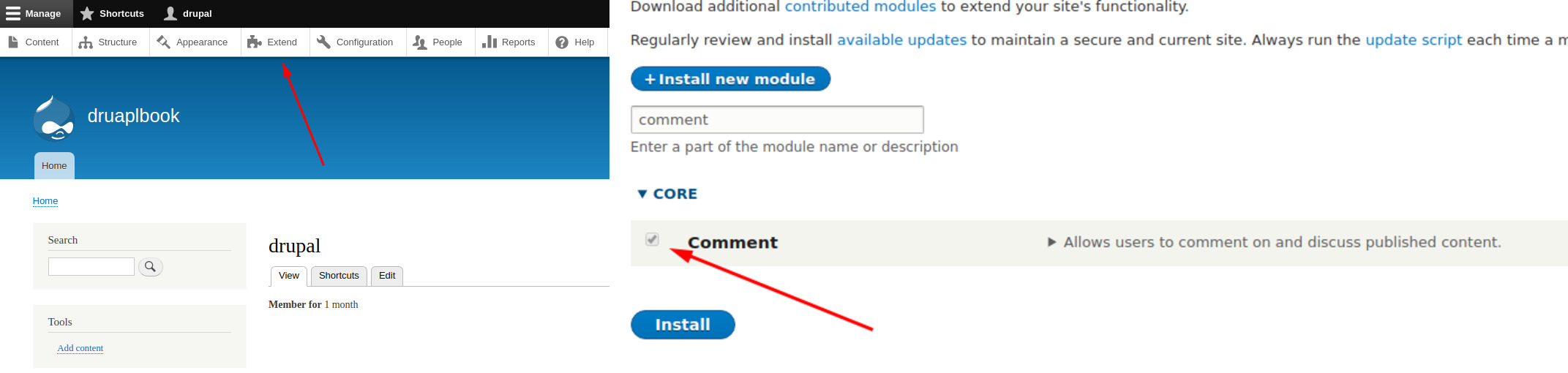
Alle reacties kun je bekijken via Beheren → Inhoud → Reacties:
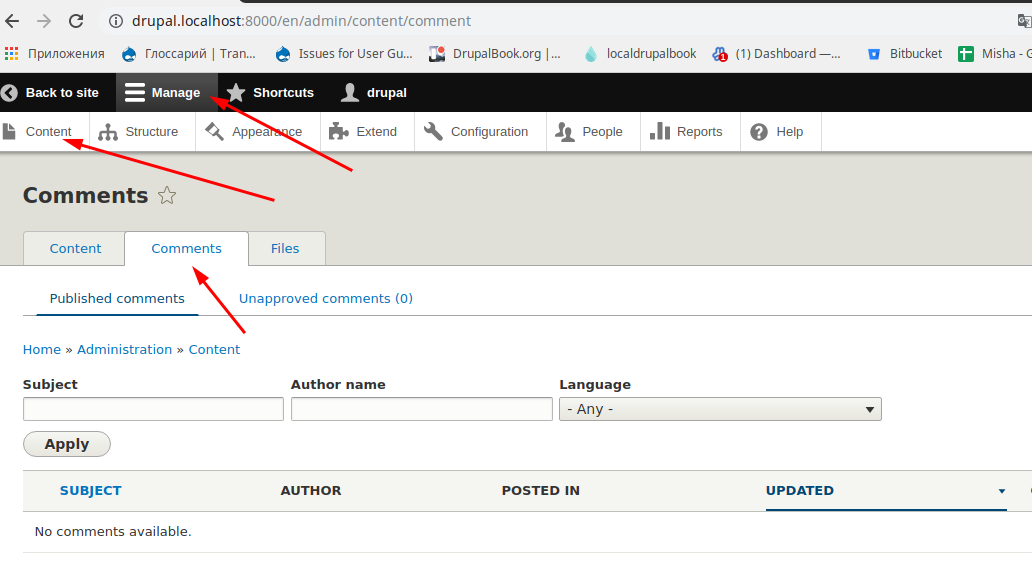
Nu kunnen we reacties inschakelen voor elk Inhoudstype afzonderlijk. Ga naar Beheren → Structuur → Inhoudstypen, kies het inhoudstype Artikel en ga naar het tabblad Velden beheren:
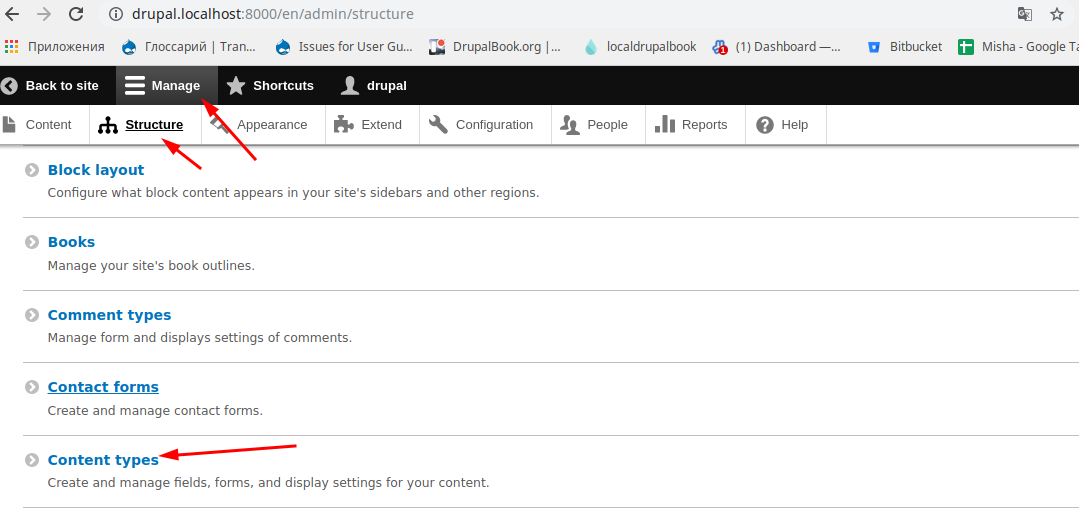
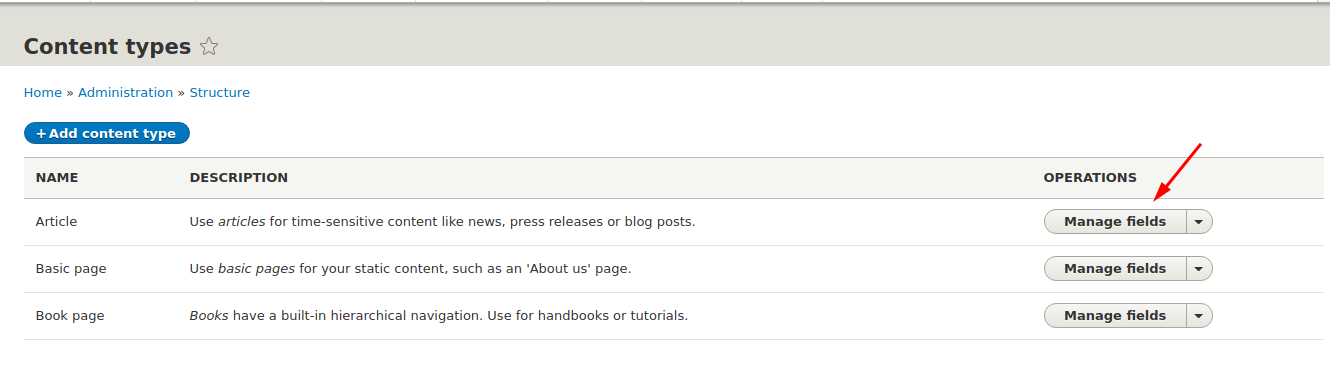
Voeg een Reactieveld toe en sla op:
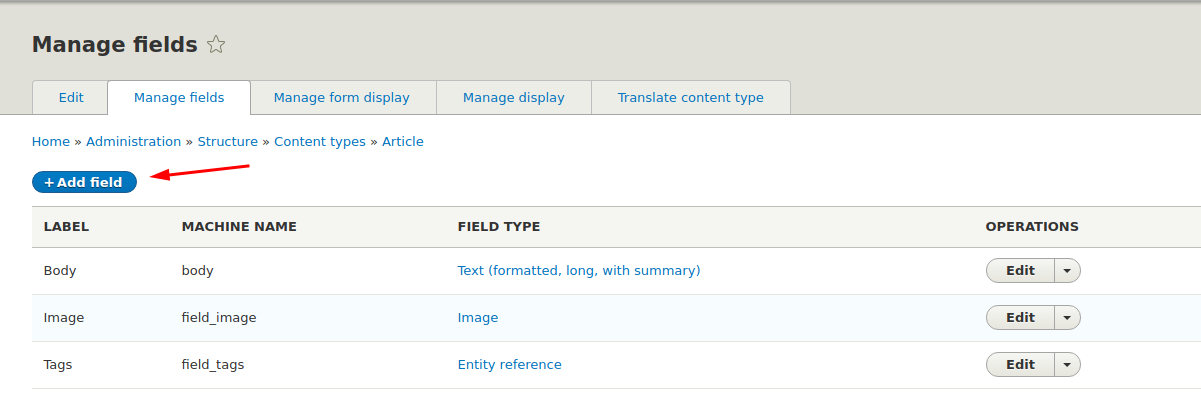
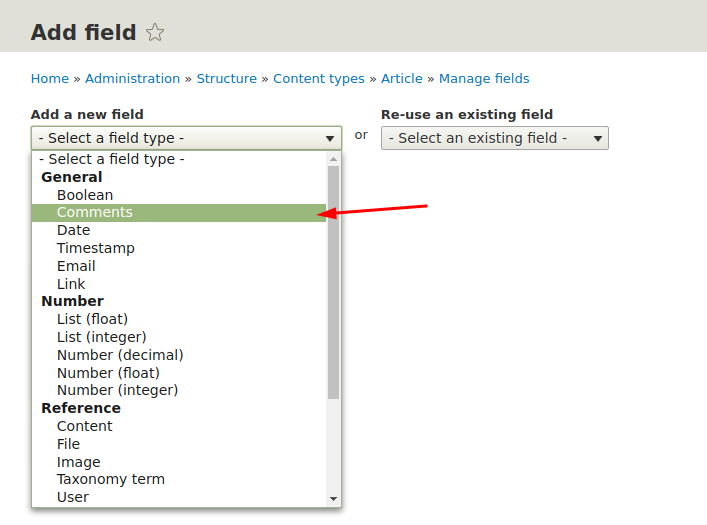
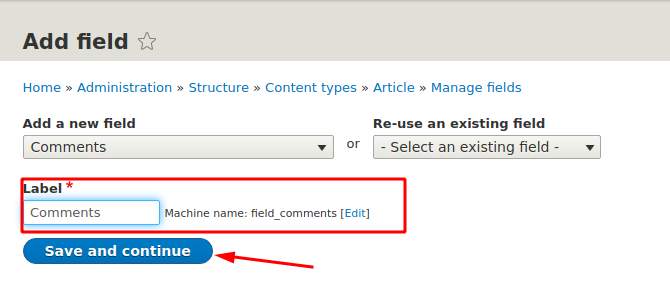
Laten we de instellingen voor reacties bekijken. Je kunt de standaardstatus voor reacties kiezen. Daaronder staat de optie Threading — als deze is aangevinkt, worden reacties weergegeven in een hiërarchische lijst met inspringing naar links (wanneer een reactie een antwoord is op een andere). Als deze optie niet is aangevinkt, verschijnen reacties gewoon onder elkaar, zonder inspringing. Vervolgens kun je het aantal reacties per pagina instellen.
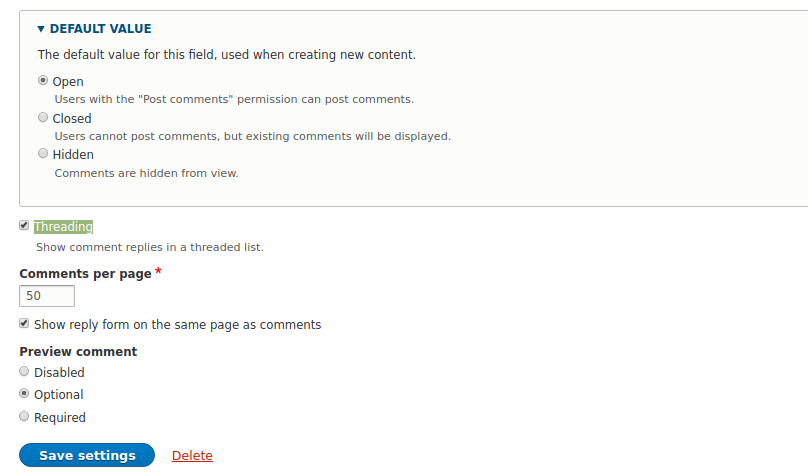
Als er meer reacties zijn dan dit aantal, verschijnt er een paginering om naar de volgende pagina met reacties te gaan. Voorbeeldreactie verwijst naar deze knop:
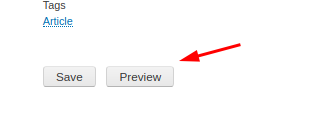
Je kunt dit vakje uitschakelen zodat het veld Onderwerp niet wordt weergegeven — in dat geval wordt het onderwerp van de reactie automatisch afgeleid uit het begin van de reactietekst.
Vink ook aan of uit of het reactieformulier op dezelfde pagina als de reacties moet worden weergegeven; als je dit uitschakelt, verschijnt er in plaats van het formulier een link om een reactie toe te voegen.
Rechten instellen voor het toevoegen van reacties
Je kunt ook instellen wie reacties mag toevoegen en bewerken. Ga hiervoor naar de pagina voor het beheren van rechten per gebruikersrol: Menu → Mensen → Rechten:
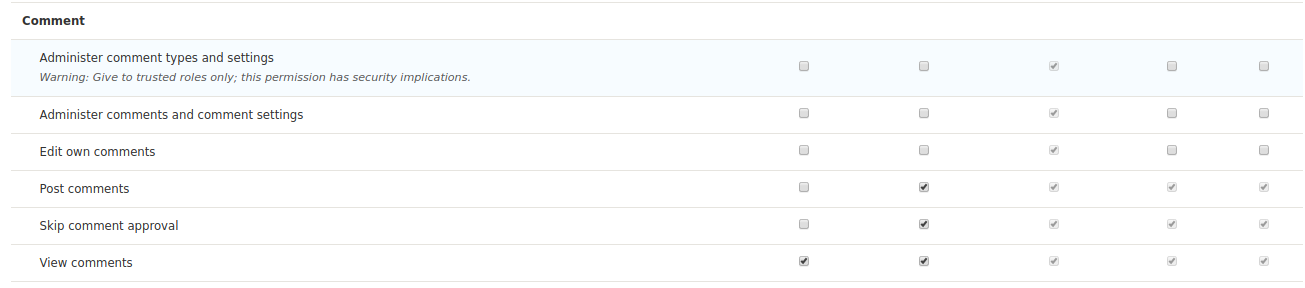
Alles zou vrij duidelijk moeten zijn. De optie Reacties toevoegen zonder controle verwijst naar het overslaan van administratieve goedkeuring — dat wil zeggen: een gebruiker kan een reactie plaatsen, maar deze wordt niet onmiddellijk gepubliceerd; alleen de beheerder of moderators (met de juiste rechten) kunnen deze dan goedkeuren en zichtbaar maken.